Razmišljate li o tome kako promeniti svoju Google profilnu sliku? Ako je odgovor potvrdan, na pravom ste mestu. Važno je napomenuti da sadržaj ovog teksta može skrenuti pažnju primaoca vaše elektronske pošte na vašu profilnu fotografiju. Ovaj članak se fokusira na postupke za korišćenje animiranih GIF slika umesto uobičajenih fotografija. Ukoliko se pitate kako postaviti animiranu sliku kao profilnu na Google-u, nastavite čitati. Potrebno je da imate omiljenu GIF datoteku sačuvanu na računaru. Sada, krenimo na objašnjenje.

Kako Promeniti Google Sliku u Animirani GIF
U nastavku su prikazani svi mogući načini za promenu vaše Google slike u animirani GIF.
Metod 1: Preko Gmail Profilne Slike
Ovo je najjednostavniji način da promenite svoju profilnu sliku na Gmail nalogu u animirani GIF. Pratite sledeće korake da biste promenili svoju Google sliku putem Gmail profilne slike.
1. Otvorite Chrome pregledač putem menija za pretragu.
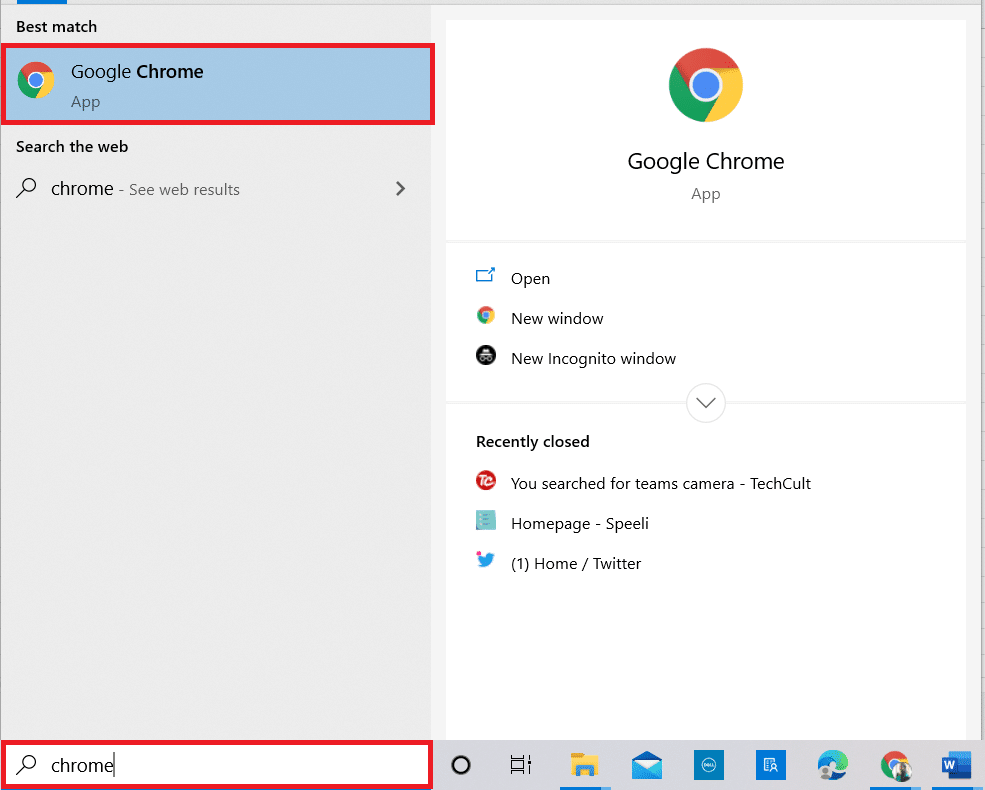
2. Idite na Gmail web stranicu i prijavite se sa svojim korisničkim podacima.
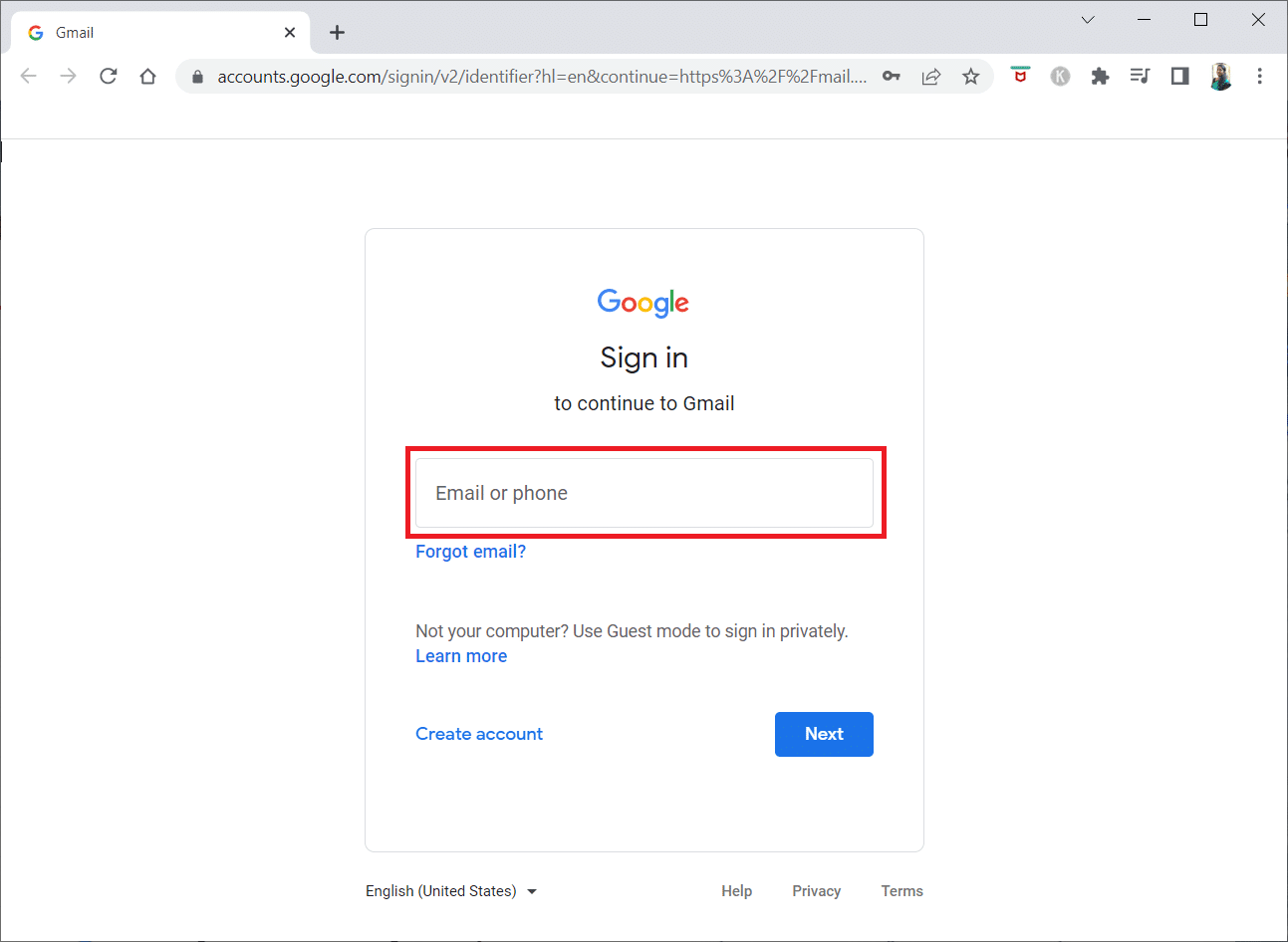
3. Kliknite na profilnu sliku u gornjem desnom uglu Gmail stranice.
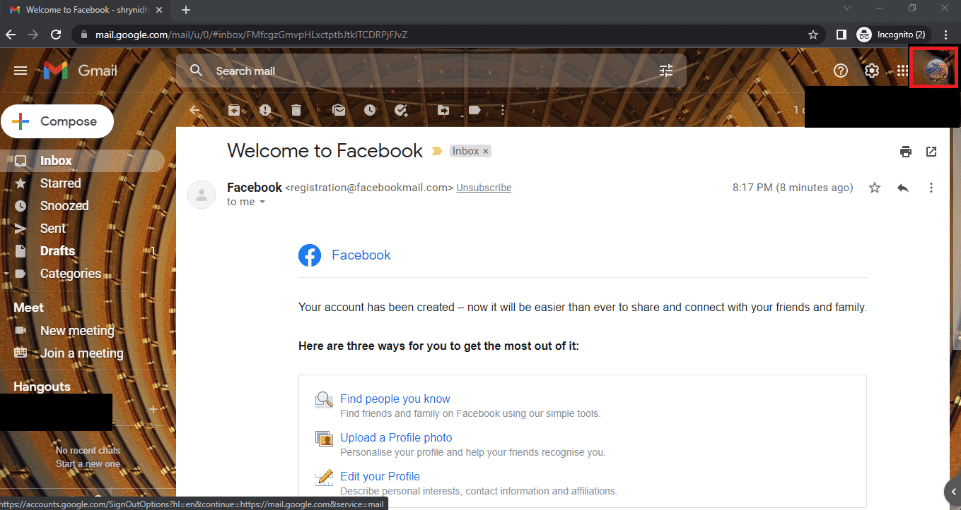
4. Kliknite na ikonu kamere pored vaše profilne slike u prozoru koji se otvori.
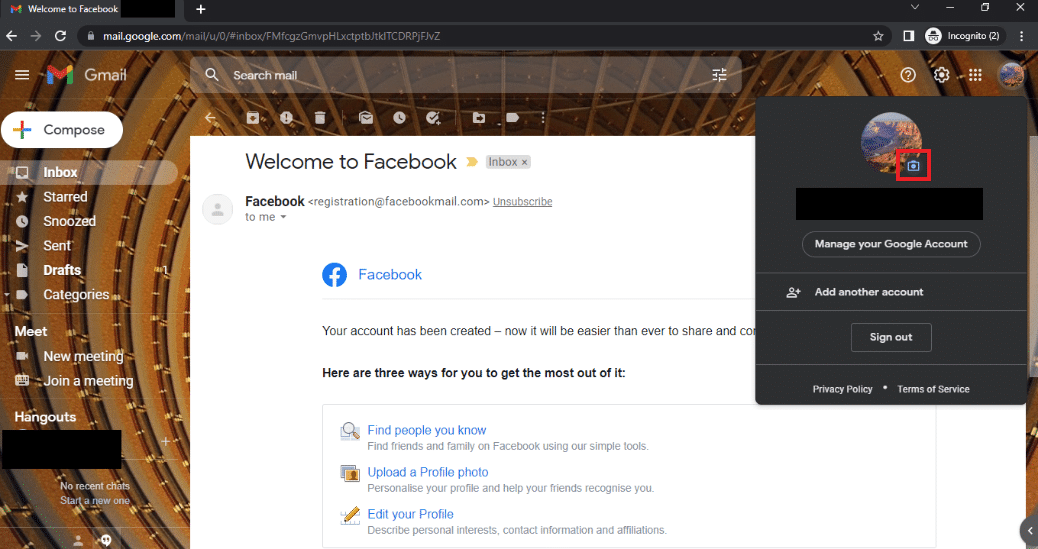
5. U prozoru za promenu profilne slike, kliknite na dugme „Promeni“ na dnu.
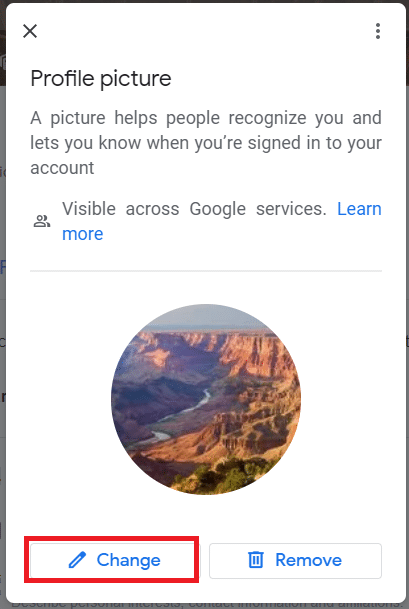
6. Pređite na karticu „Sa računara“ u prozoru za promenu profilne slike i kliknite na dugme „Otpremi sa računara“.
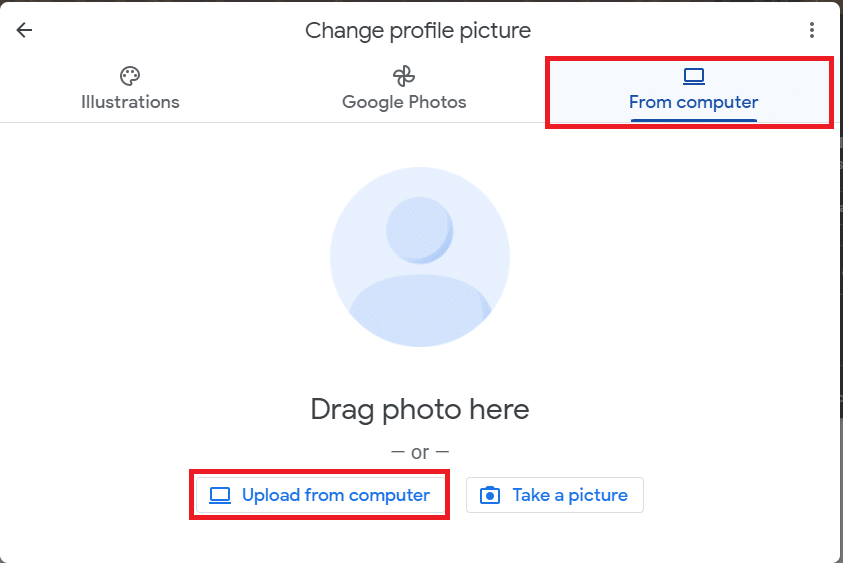
7. U prozoru „Otvori“ pronađite GIF datoteku, izaberite je i kliknite na dugme „Otvori“.
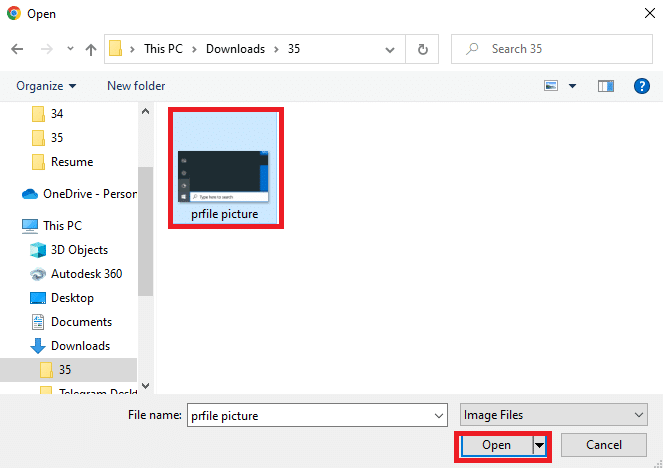
8. U prozoru „Isecanje i rotiranje“, izaberite deo slike koji želite da se prikaže i kliknite na dugme „Sačuvaj kao profilnu sliku“.
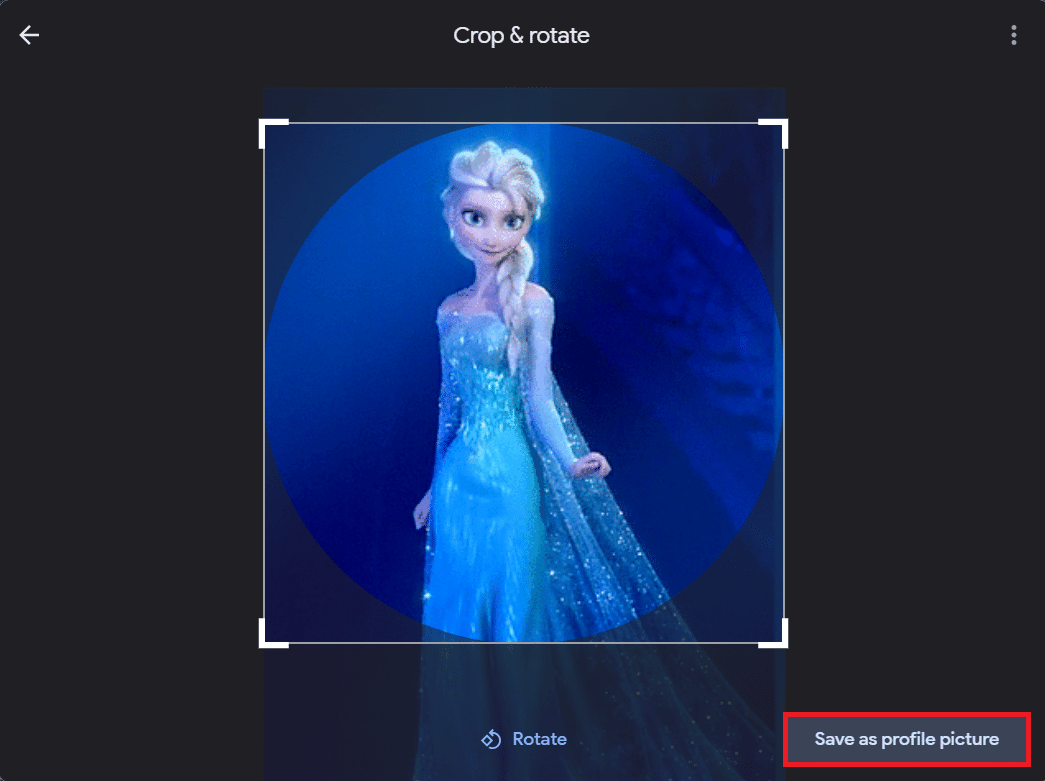
9. Sačekajte kratko vreme i videćete da je vaša profilna slika ažurirana sa izabranim GIF-om.
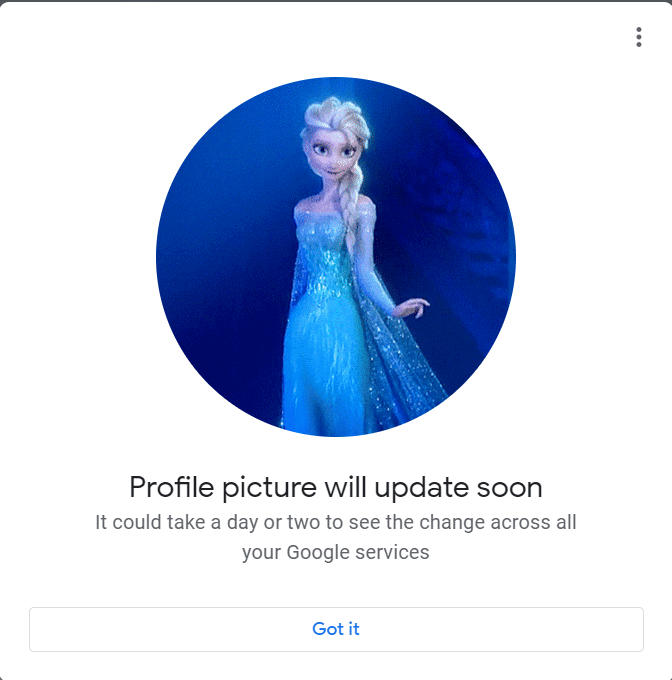
Metod 2: Preko „Moj Google nalog“
Ako ste tražili odgovor na pitanje kako promeniti moju Google sliku, možete to učiniti preko stranice „Moj Google nalog“. Pratite korake navedene u ovom metodu kako biste promenili profilnu sliku u animiranu.
1. Prijavite se na svoj Gmail nalog koristeći svoje akreditive kao i ranije.
2. Kliknite na ikonu Google aplikacija u gornjem desnom uglu.
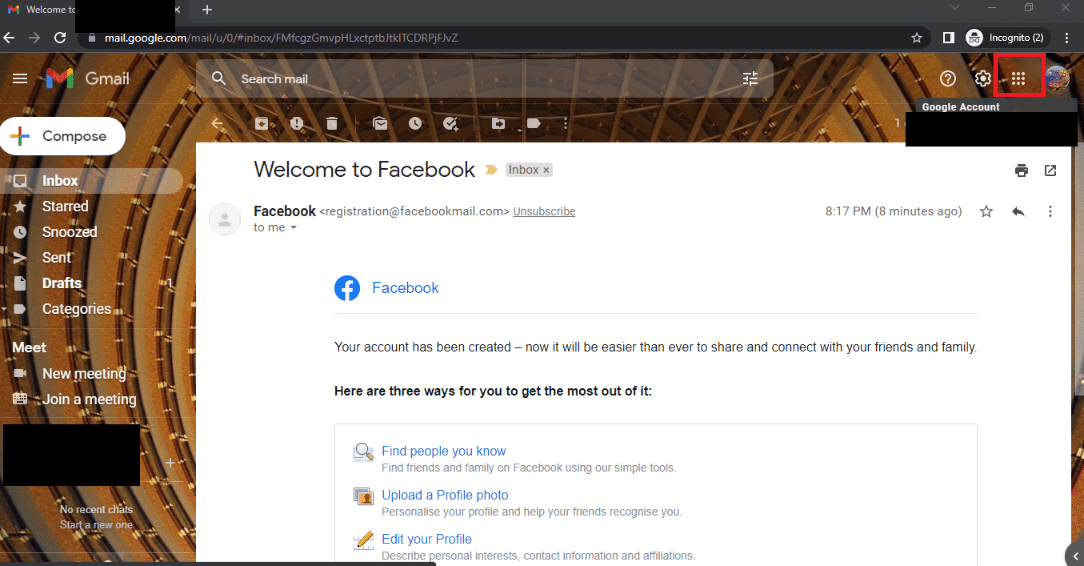
3. Kliknite na opciju „Nalog“ u meniju da biste otvorili ekran „Google nalog“.
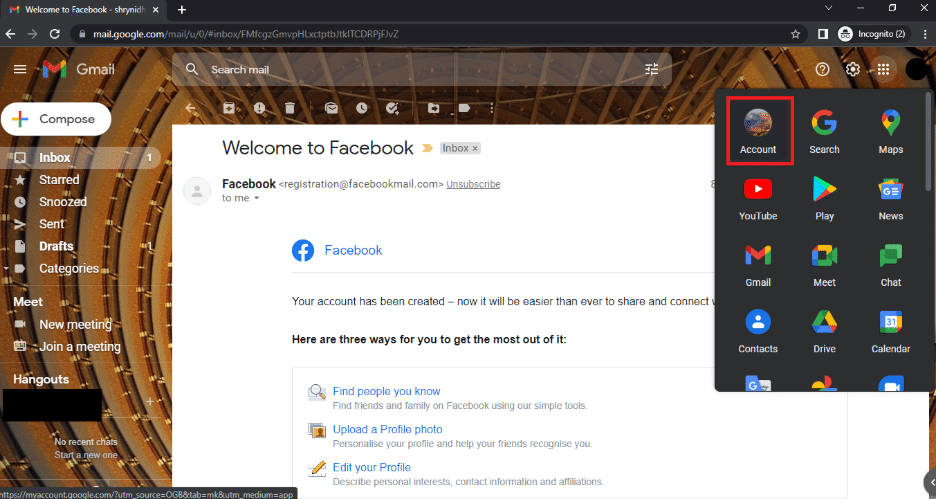
4. Kliknite na karticu „Lični podaci“ u levom oknu i zatim na opciju „Fotografija“.
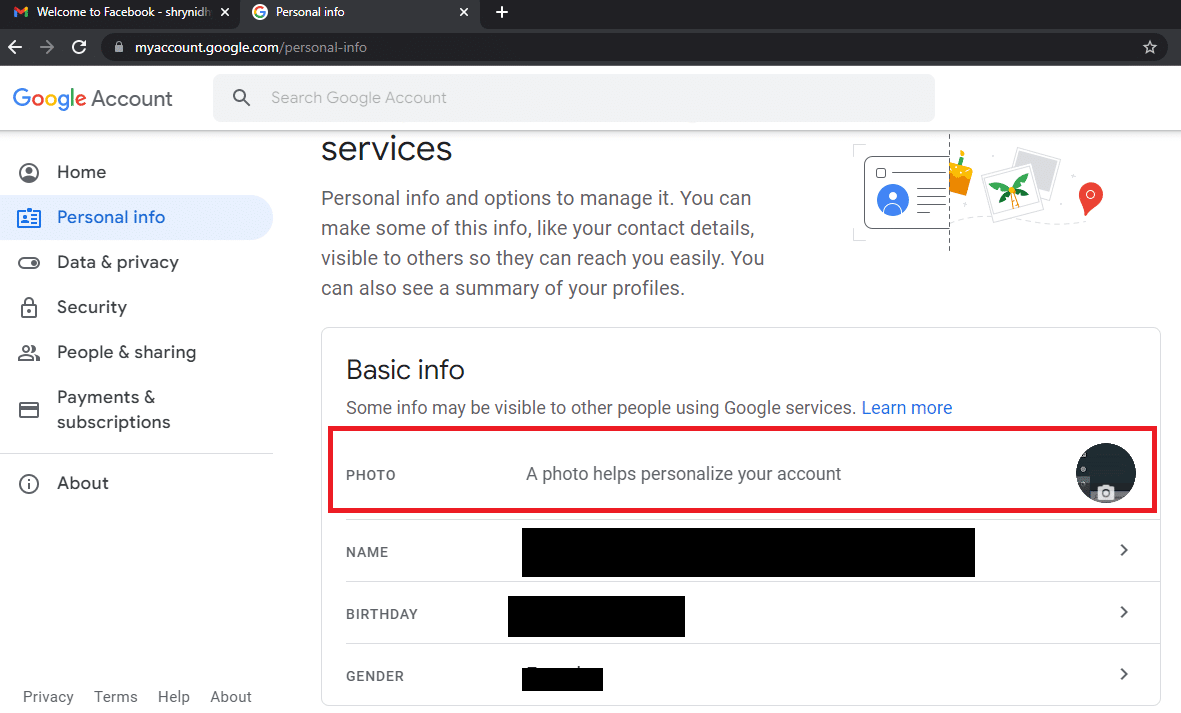
5. U prozoru za profilnu sliku, kliknite na dugme „Promeni“ na dnu.
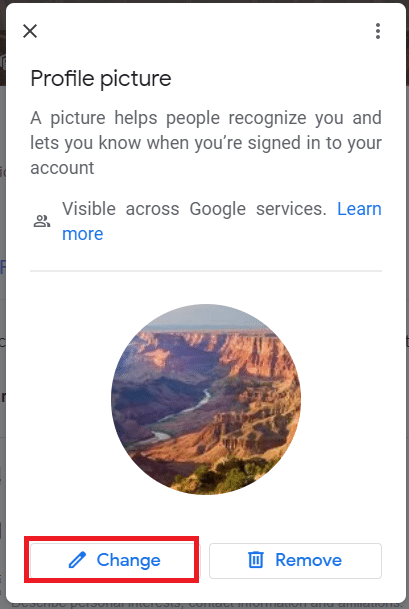
6. Idite na karticu „Sa računara“ u prozoru za promenu profilne slike i kliknite na dugme „Otpremi sa računara“.
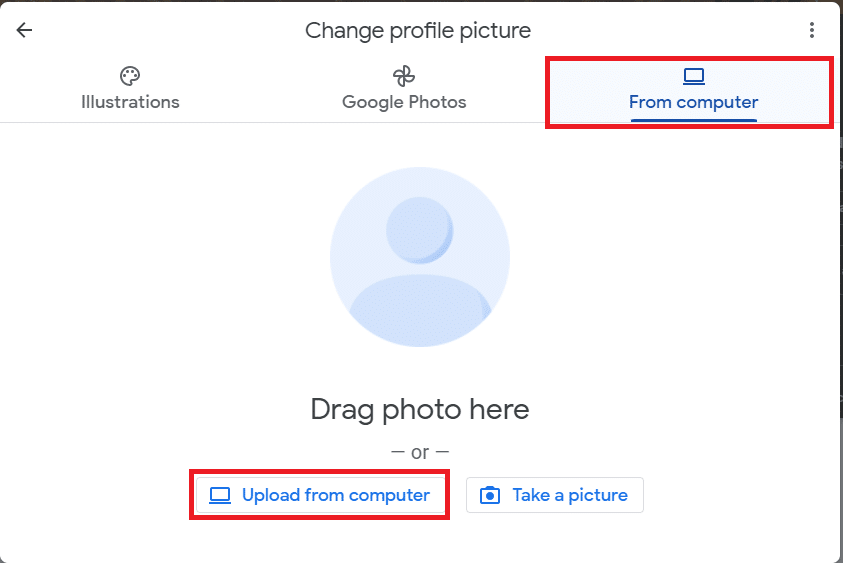
7. U prozoru „Otvori“ pronađite GIF datoteku, izaberite je i kliknite na dugme „Otvori“.
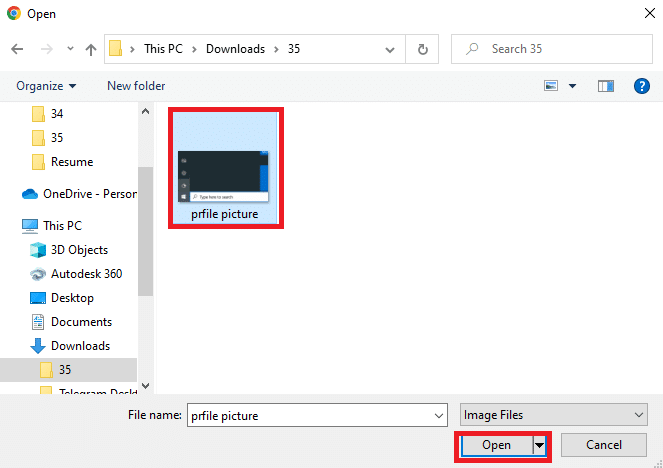
8. U prozoru „Isecanje i rotiranje“ izaberite deo koji želite da prikažete, a zatim kliknite na dugme „Sačuvaj kao profilnu sliku“.
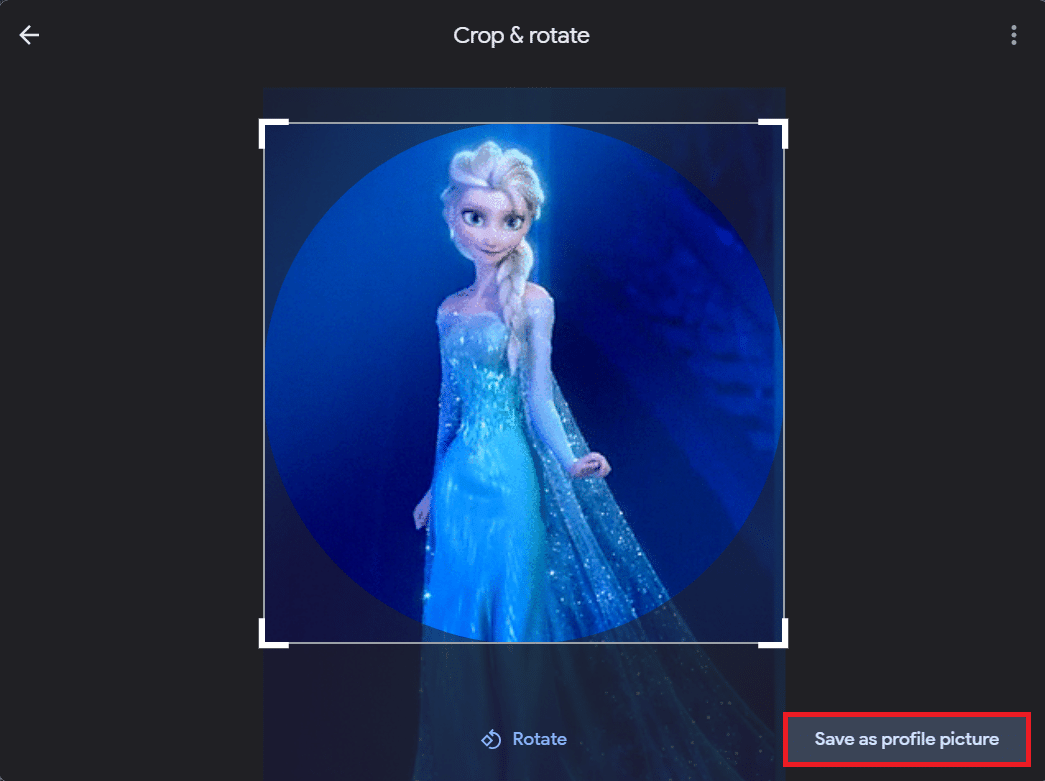
Metod 3: Kroz Podešavanja „O meni“
Možete koristiti podešavanja „O meni“ na stranici „Moj Google nalog“ da promenite svoju Google sliku u animirani GIF. Pratite korake navedene u nastavku.
1. Prijavite se na svoj Gmail nalog i otvorite stranicu „Moj Google nalog“ kao što ste već radili.
2. Kliknite na dugme „Idi na Google nalog“.
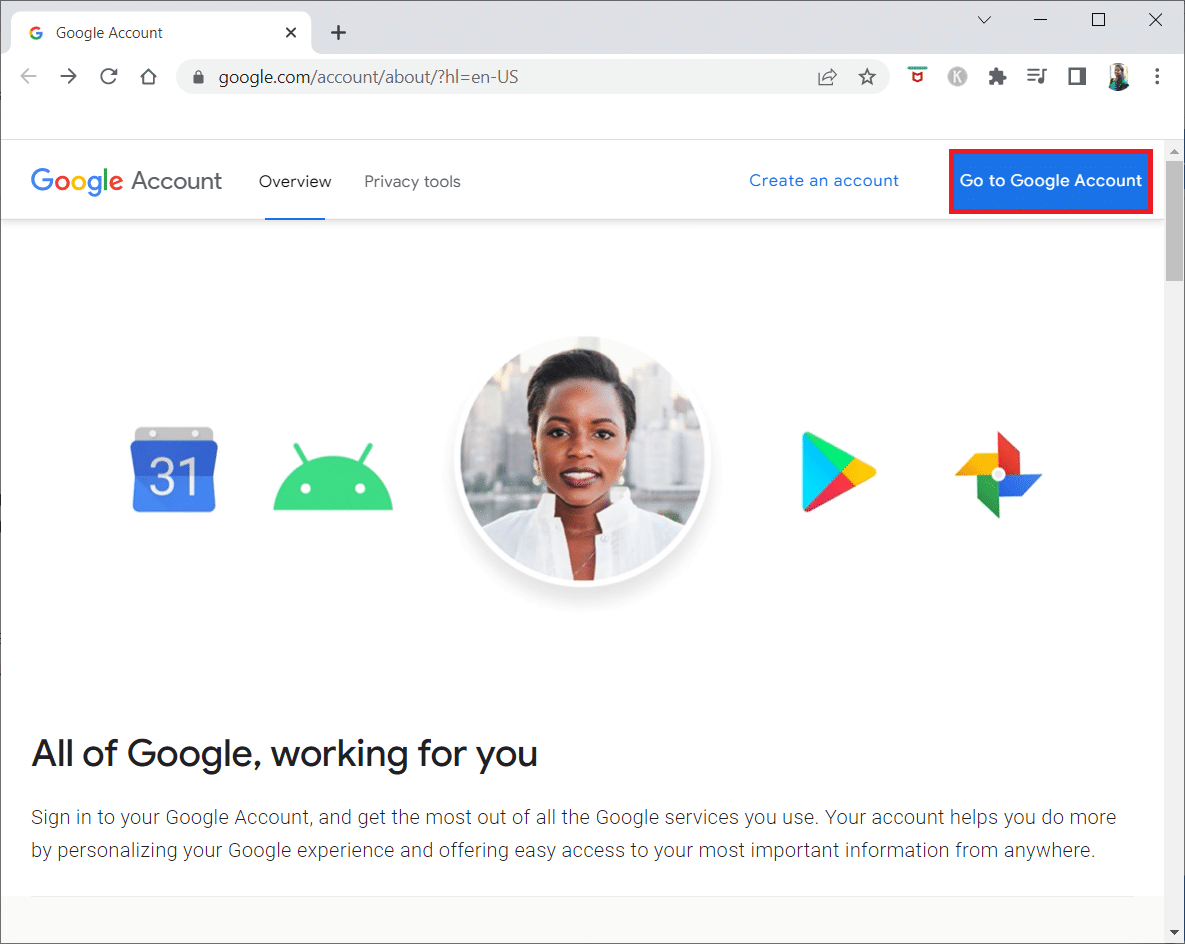
3. Kliknite na dugme „Idi na O meni“ u odeljku „Izaberite šta drugi vide“ na kartici „Lični podaci“.
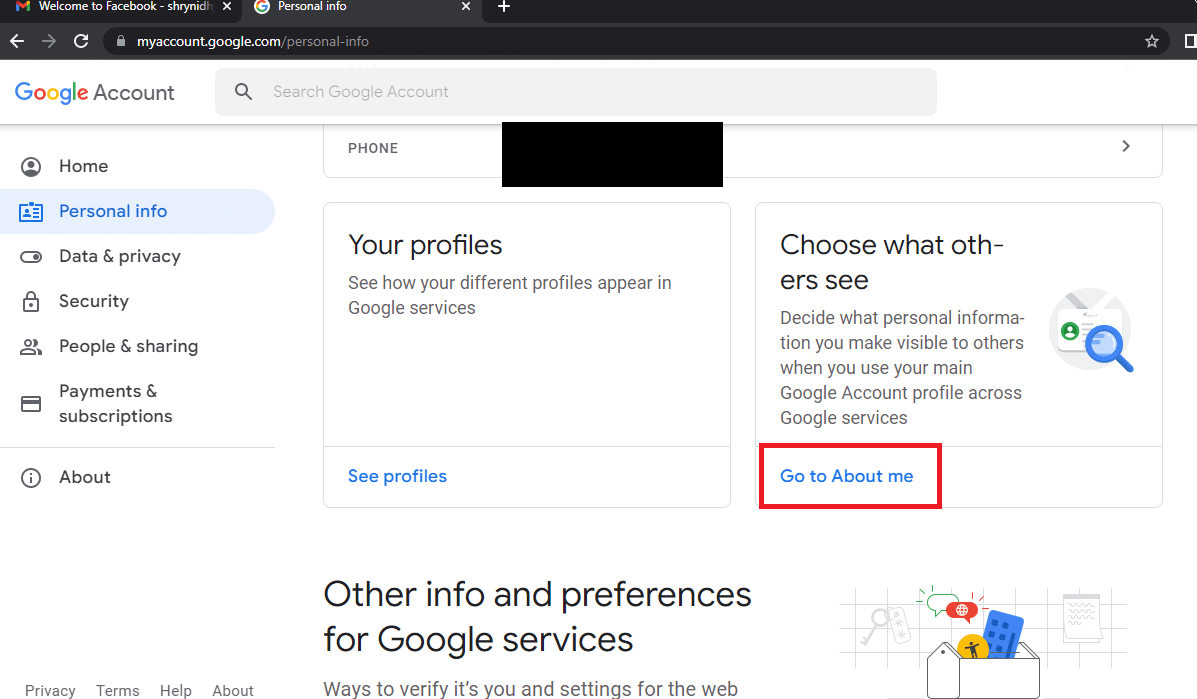
4. Na stranici „O meni“ kliknite na karticu „PROFILNA SLIKA“ u odeljku „Osnovne informacije“.
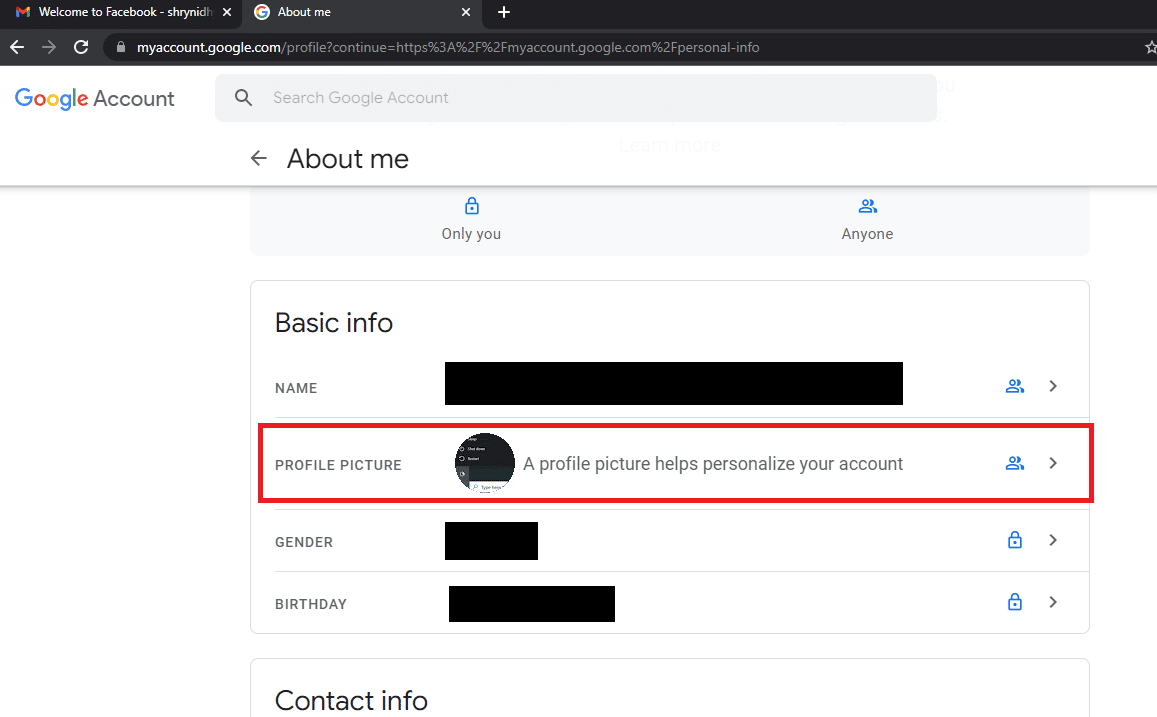
5. U prozoru „Profilna slika“ kliknite na dugme „Promeni“.
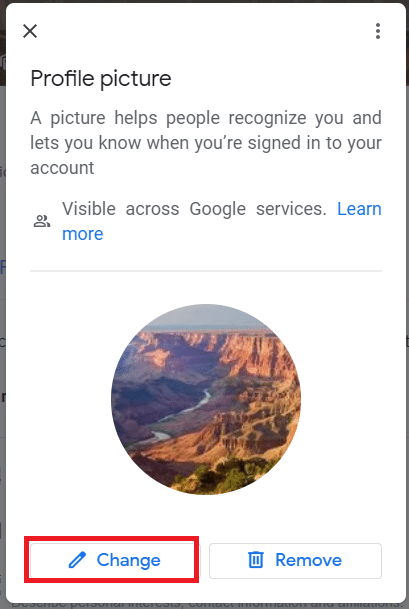
6. Ponovite korake iz prethodnih metoda kako biste postavili animiranu GIF sliku kao profilnu.
Često postavljana pitanja (FAQ)
P1. Da li mogu da koristim GIF sliku kao profilnu sliku za svoj Google nalog?
O1. Da, možete postaviti GIF sliku kao profilnu za Google nalog. Metode za promenu profilne slike su objašnjene u ovom članku.
P2. Kako mogu da znam da li je moja profilna slika promenjena u GIF sliku?
O2. Animirana GIF slika će biti prikazana u gornjem desnom uglu vaše profilne slike na Gmail nalogu. Kada šaljete elektronsku poštu svojim kontaktima, videćete izmenjenu profilnu sliku u poruci.
***
Glavni cilj ovog članka je pružanje metoda za promenu vaše Google slike. Možete koristiti opisane metode kao odgovor na pitanje kako postaviti animiranu sliku kao profilnu na Google-u. Molimo vas da nam javite vaše sugestije za ovaj članak i slobodno postavite svoja pitanja u odeljku za komentare. Takođe, recite nam o čemu biste želeli da učite u budućnosti.